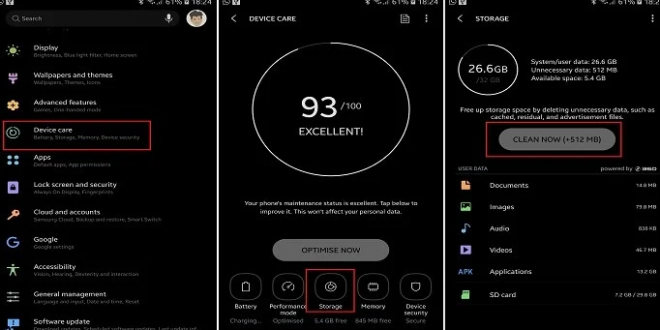Menghapus cache bisa dengan mudah Anda lakukan khususnya bagi yang menggunakan ponsel Samsung. Dengan cara membersihkan cache di HP Samsung secara berkala, pasti akan membuat performa ponsel selalu optimal dan keawetannya selalu terjaga.
Jika Anda membersihkan cache, maka masalah seperti memori internal yang penuh akibat banyaknya data cache di dalamnya tidak akan terjadi lagi. Ada beberapa cara untuk menghapus cache dari perangkat ponsel. Berikut ini adalah ulasan mengenai cara membersihkan cache di HP Samsung dan beberapa informasi lainnya.
Sudah Tahu Apa Itu Cache?
Cache merupakan sebuah data yang tersimpan di HP Samsung setelah mendapatkan informasi dari pemakaian sebelumnya. Data cache ini tentunya ada di setiap aplikasi dan sistem. Meski bersifat temporer dan akan menghilang ketika Anda menghapus sebuah aplikasi, jika dibiarkan terlalu lama akan semakin menumpuk.
Penyimpanan data cache sendiri bertujuan agar aplikasi mampu memuat halaman dan informasi terakhir yang Anda lihat secara cepat. Browser sering kali melakukan penyimpanan data cache yang berisi setiap halaman situs yang Anda buka sebelumnya.
Data cache yang Anda simpan pada ponsel akan memuat halaman situs tadi secara cepat. Kondisi tersebut tentu akan membuat kuota internet milik Anda menjadi lebih irit.
Semakin banyak proses yang sistem lakukan, maka data cache yang ada di penyimpanan ponsel juga semakin menumpuk. Yang awalnya ingin mempercepat kinerja dari ponsel, data cache justru akan membebani perangkat sehingga menjadi lambat bahkan freeze.
Cara Membersihkan Cache Di HP Samsung
Sebagai solusi dari permasalahan di atas, Anda wajib membersihkan data cache di HP Samsung yang Anda gunakan secara berkala. Dengan begitu, seluruh data pada aplikasi seperti data login, data game, atau yang lainnya tidak ikut terhapus.
Ada beberapa cara atau metode untuk membersihkan cache dari perangkat ponsel. Berikut adalah beberapa caranya.
1. Hapus Cache Lewat Device Care
Memanfaatkan fitur bawaan HP Samsung yang bernama Device Care dapat Anda pilih untuk membersihkan cache. Caranya pun sangat mudah. Berikut adalah rincian selengkapnya.
- Pertama buka dan jalankan HP Samsung.
- Masuk ke menu pengaturan atau setting.
- Buka menu Device Care.
- Kemudian klik Storage.
- Pada halaman tersebut, ketuk tombol Clean Now untuk membersihkan cache.
2. Hapus Cache Pada Setiap Aplikasi
Cara membersihkan cache di HP Samsung yang kedua adalah dengan cara membersihkannya pada tiap aplikasi. Untuk cara ini, Anda hanya dapat membersihkan data cache pada aplikasi secara satu per satu. Berikut ini adalah tahapannya.
- Buka dan jalankan HP Samsung.
- Masuk ke menu pengaturan.
- Klik opsi Apps.
- Pilih aplikasi Android yang hendak Anda bersihkan data cache di dalamnya.
- Pilih opsi Storage.
- Pilih Clear Cache untuk menghapus data cache pada aplikasi.
- Data cache aplikasi yang Anda pilih tadi akan terhapus secara otomatis.
3. Hapus Cache Thumbnail
Cara membersihkan cache di HP Samsung berikutnya adalah dengan menghapus cache thumbnail. Cache tersebut berkaitan dengan foto dan video yang tersimpan di HP Samsung. Berikut ini cara kerjanya.
- Buka HP Samsung milik Anda.
- Pilih menu Pengaturan.
- Klik ikon titik tiga untuk mengaktifkan fitur melihat file tersembunyi.
- Buka menu File Saya.
- Pilih opsi Penyimpanan Internal.
- Cari folder DCIM.
- Buka folder thumbnails, lalu ketuk dan tahan salah satu file thumbnails.
- Klik opsi Semua untuk memilih semua file.
- Pilih opsi Hapus dan selesai.
4. Hapus Cache Lewat Recovery
Berikutnya, cara membersihkan cache di HP Samsung dapat Anda lakukan dengan cara melakukan recovery mode HP Samsung. Pada mode ini nantinya Anda harus memilih menu Wipe Cache untuk bisa menghapusnya. Berikut adalah tahapannya.
- Pertama matikan HP dengan menekan tombol power atau daya.
- Kemudian tekan tombol power serta volume atas sekaligus hingga muncul ikon atau logo Samsung.
- Selanjutnya sistem akan masuk ke mode Android Recovery.
- Kemudian geser dengan tombol volume, lalu pilih menu Wipe Cache Partition dengan menekan tombol power.
- Berikutnya akan muncul pesan untuk mengkonfirmasi, jika yakin maka pilih Yes.
- Tunggu hingga muncul pesan Cache Wipe Complete.
- Lalu pilih Reboot System Now untuk melakukan restart HP Samsung dan kembali ke mode normal.
Aplikasi Pembersih Cache HP
Samsung menyediakan mekanisme menghapus cache tanpa aplikasi yang mudah untuk Anda lakukan. Hanya saja, cara membersihkan cache di HP Samsung bisa memakan waktu cukup lama jika tanpa menggunakan aplikasi bantuan. Di bawah ini terdapat beberapa aplikasi pembersih cache.
1. CCleaner
Merupakan salah satu aplikasi yang tergolong cukup fenomenal untuk membersihkan cache pada HP yang Anda gunakan. Dengan aplikasi ini, menghapus cache secara menyeluruh bisa Anda lakukan dengan sangat mudah.
Yang lebih menarik lagi, pada aplikasi ini terdapat fitur analisis memori. Anda dapat mengetahui detail penggunaan memori untuk semua file dan aplikasi yang Anda instal. Dengan begitu, Anda dapat menghapus file-file yang tidak penting.
2. Files By Google
Aplikasi lainnya yang Anda bisa gunakan untuk membersihkan cache adalah aplikasi Files By Google. Aplikasi ini mampu menghapus cache secara langsung dan instan.
Aplikasi ini tentu dapat menjadi salah satu opsi yang tepat. Hanya dengan sekali klik, Anda dapat menghapus seluruh data cache hingga bersih. Selain itu, aplikasi ini memiliki fitur backup file ke cloud. Fitur tersebut sangat berguna bagi Anda yang memiliki memori penyimpanan yang terbatas.
3. Phone Cleaner
Sesuai namanya, Anda bisa mengandalkan aplikasi ini untuk membersihkan cache di HP Samsung secara mudah, cepat, dan menyeluruh. Bukan hanya itu, Phone Cleaner juga memiliki fitur yang tergolong lengkap.
Fitur tersebut antara lain junk cleaner, speed booster, memory booster, dan masih banyak lagi. Lebih hebatnya lagi, terdapat fitur CPU cooler yang akan mendinginkan mesin HP saat Anda menggunakannya dalam waktu yang lama.
4. AVAST Cleanup
Aplikasi ini cukup populer berkat adanya produk anti virus. Berbekal popularitas tersebut, Anda tak perlu ragu lagi akan kualitas dan efektivitas aplikasi ini dalam menghapus data cache di HP.
Aplikasi satu ini mempunyai tampilan antar muka yang begitu modern dan profesional. AVAST Cleanup memiliki detail UI yang rapi dan stylish sehingga mudah untuk menemukan fitur detail. Selain itu, terdapat fitur Quick Clean dan Booster yang dapat Anda gunakan untuk membersihkan cache dan mempercepat kinerja HP hanya dengan sekali sentuh.
Itulah cara membersihkan cache di HP Samsung yang bisa Anda coba. Ada baiknya jika Anda membersihkan data cache tersebut secara berkala. Dengan begitu, performa HP Samsung Anda akan lebih stabil dan bebas masalah.
 Berita Utama Berita dan Informasi Selalu ada Yang Terbaru
Berita Utama Berita dan Informasi Selalu ada Yang Terbaru